在使用电脑过程中,有时候我们需要重装系统来解决一些问题或者是升级操作系统。而使用U盘安装Windows10系统是一种简单、快速且方便的方法。本篇文章将...
2025-08-09 199 盘安装
在今天的数字化时代,操作系统的更新换代速度极快,为了获得更好的用户体验和性能提升,许多人选择安装最新的操作系统版本。本文将为大家介绍如何使用U盘安装Windows7旗舰版。
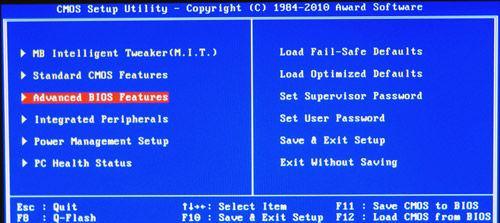
一:准备所需工具
为了完成U盘安装Windows7旗舰版,您需要准备一台运行Windows操作系统的电脑、一根容量至少为8GB的U盘、一个可用的USB插口以及Windows7旗舰版的镜像文件。
二:下载Windows7旗舰版镜像文件
您需要在官方网站上下载Windows7旗舰版的镜像文件。请确保选择与您电脑系统相对应的版本,并保证所下载文件是合法有效的。
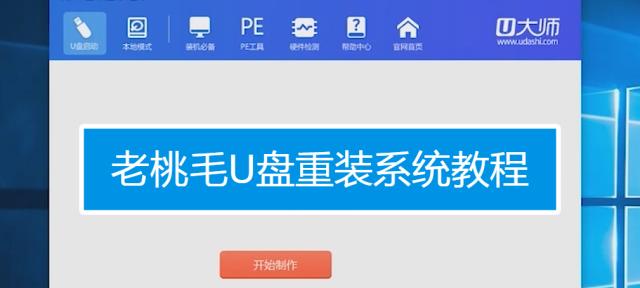
三:制作U盘启动盘
接下来,您需要使用一个专门的工具来将U盘制作成启动盘。推荐使用Microsoft官方提供的WindowsUSB/DVDDownloadTool。只需按照工具的指引,选择正确的镜像文件和U盘,稍等片刻即可制作完成。
四:设置BIOS启动顺序
在进行U盘安装之前,您需要进入电脑的BIOS界面,将U盘设置为启动优先级最高的设备。通常,在开机时按下Del、F2或F12键可以进入BIOS设置。具体操作方法请查阅您电脑的说明手册。
五:重启电脑并开始安装
现在,您可以重启电脑并让其从U盘启动。根据屏幕上的指示,选择相应的安装选项,然后等待安装程序加载完成。

六:选择语言和区域设置
在开始安装之前,您需要选择安装Windows7旗舰版的语言和区域设置。请根据个人偏好进行选择,并点击“下一步”。
七:接受许可协议
在继续安装之前,您需要阅读并接受Windows7旗舰版的许可协议。请仔细阅读并选中“我接受许可协议”选项,然后点击“下一步”。
八:选择安装类型
接下来,您可以选择安装Windows7旗舰版的方式。您可以选择“自定义”进行全新安装,或者选择“升级”来保留原有文件和设置。根据需要进行选择,并点击“下一步”。
九:选择安装位置
在进行全新安装时,您需要选择一个磁盘分区来安装Windows7旗舰版。如果您需要自定义分区,请点击“高级”选项。否则,您可以选择默认分区,然后点击“下一步”。
十:开始安装
现在,您可以点击“安装”按钮,开始进行Windows7旗舰版的安装过程。请耐心等待,直到安装完成。
十一:配置初始设置
在安装完成后,您需要对一些初始设置进行配置,例如计算机名称、密码等。根据个人喜好进行设置,并点击“下一步”。
十二:选择网络类型
接下来,您需要选择网络类型。如果您使用家庭网络,请选择“家庭网络”。如果是工作环境,请选择“工作网络”。根据实际情况进行选择,并点击“下一步”。
十三:更新系统
在完成初始设置后,系统会自动连接到互联网并检查更新。如果有可用更新,请选择“下载并安装更新”。这将确保您的系统始终是最新的。
十四:安装驱动程序和软件
在系统更新完成后,您需要安装电脑所需的驱动程序和软件。请参考设备的使用手册或官方网站,下载并安装最新的驱动程序和软件。
十五:安装完成,开始使用
在完成驱动程序和软件的安装后,您可以开始使用全新安装的Windows7旗舰版了。祝您使用愉快!
通过本文的教程,您可以轻松使用U盘安装Windows7旗舰版,只需准备好所需工具和镜像文件,按照步骤操作即可完成安装。安装完成后,请记得进行系统更新和驱动程序安装,以确保系统的稳定性和功能完善。
标签: 盘安装
相关文章

在使用电脑过程中,有时候我们需要重装系统来解决一些问题或者是升级操作系统。而使用U盘安装Windows10系统是一种简单、快速且方便的方法。本篇文章将...
2025-08-09 199 盘安装

随着电脑使用的普及,很多用户都希望能够自己安装操作系统,而GhostWin7系统一直以来都备受用户喜爱。本文将详细介绍如何使用U盘来安装GhostWi...
2025-08-07 200 盘安装

随着技术的不断发展,越来越多的人开始使用Mac电脑。然而,有些情况下我们可能需要在Mac上安装Windows操作系统,以便运行特定的软件或满足特定需求...
2025-08-01 187 盘安装

在电脑系统出现问题时,重新安装Windows操作系统是一个常见的解决方法。然而,传统的光盘安装方式存在一些不便,因此本文将介绍如何使用U盘进行Ghos...
2025-08-01 177 盘安装

随着Windows7的停止支持,许多用户开始考虑将自己的电脑升级至Windows10系统。而对于华硕电脑用户来说,使用U盘安装Win10系统是一种便捷...
2025-07-31 178 盘安装

在现代社会中,计算机已经成为人们工作和生活中必不可少的工具。然而,随着时间的推移,我们可能需要更新或更换操作系统以保持计算机的性能和安全性。本文将为你...
2025-07-30 199 盘安装
最新评论